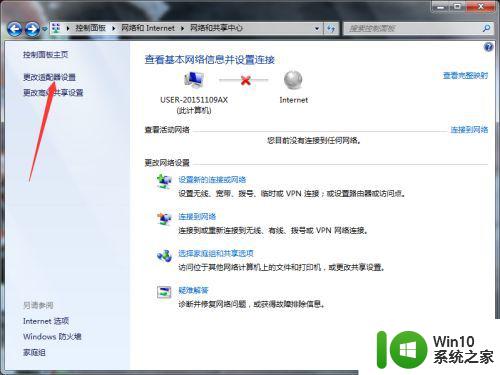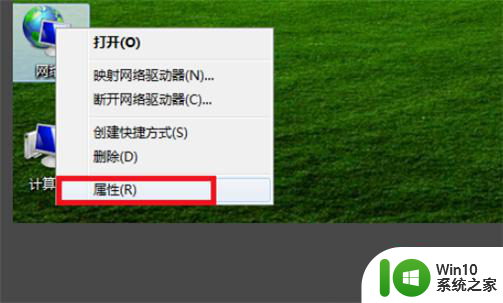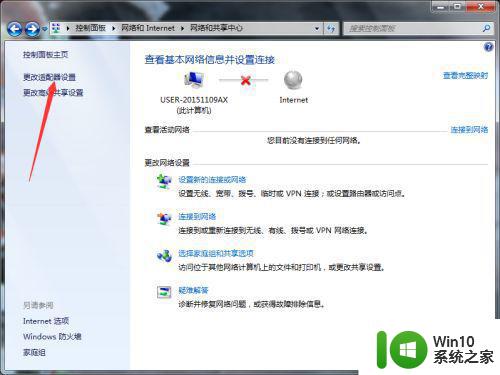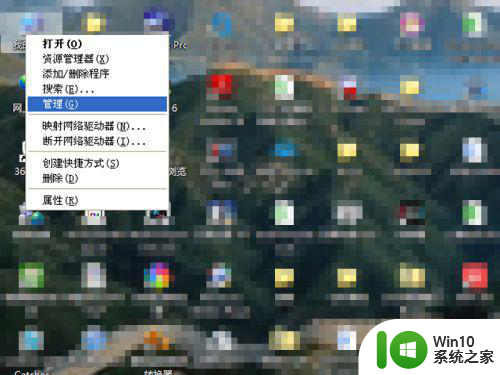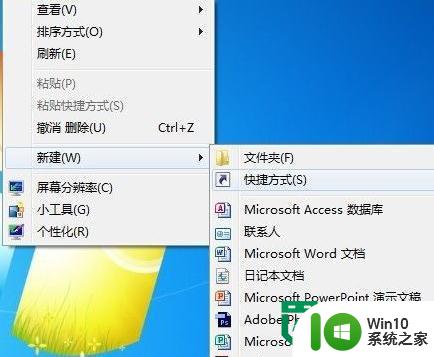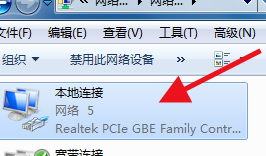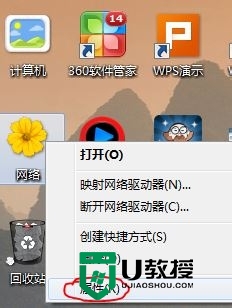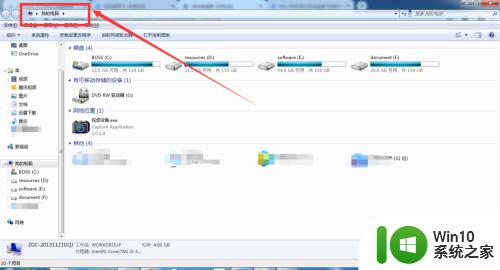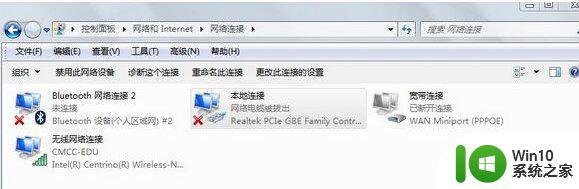win7启用本地连接的方法 win7本地连接被禁用该如何解禁
更新时间:2023-05-06 16:21:47作者:zheng
有些用户在使用win7电脑的时候发现电脑的本地连接被禁用掉了,但是自己又需要使用,该怎么解禁呢?今天小编给大家带来win7启用本地连接的方法,有遇到这个问题的朋友,跟着小编一起来操作吧。
具体方法:
1.首先我们点击电脑左下角的图标,然后在点击“控制面板”图标 如图
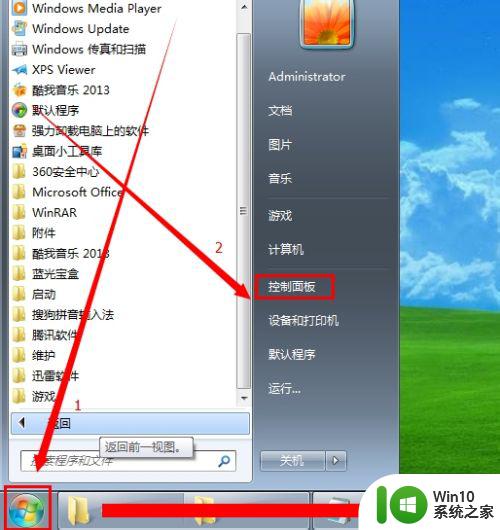
2.在设置窗口里 点击“网络”选项 如图
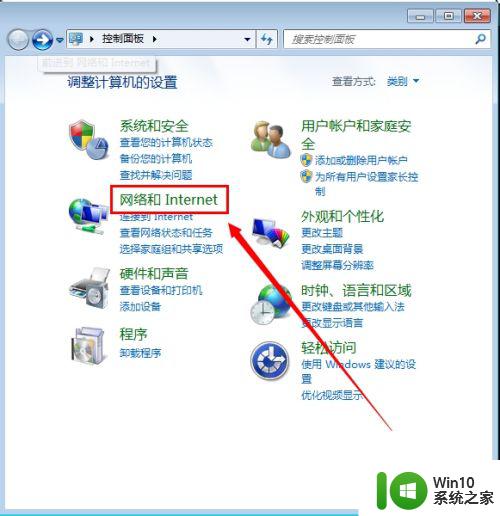
3.然后点击“网络” 如图
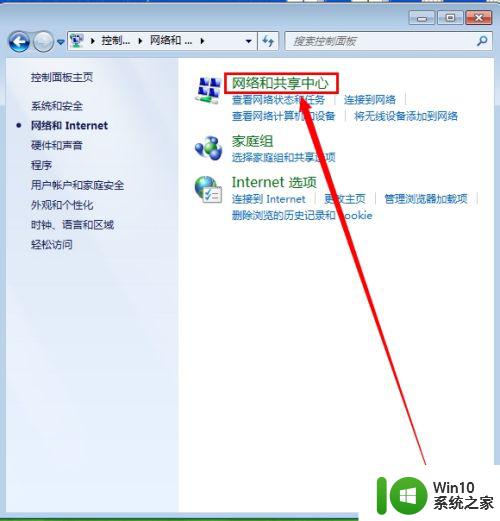
4.在设置窗口里点击“更改配置” 选项 如图
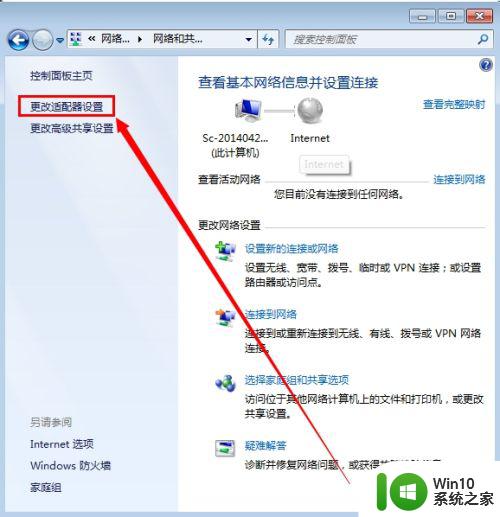
5.右键“本地连接”图标 ,然后点击“启用” 如图
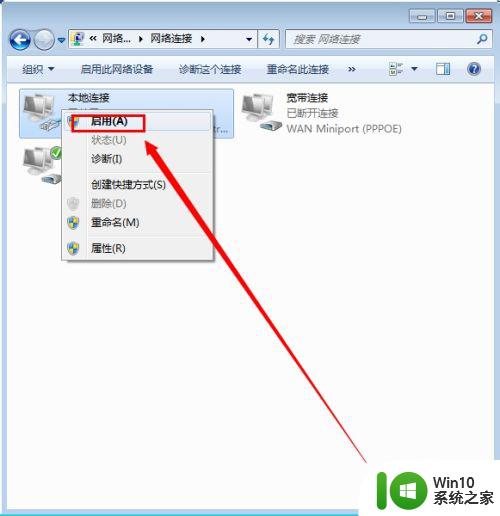
6.完成以上操作之后,就可以看到本地连接了 如图
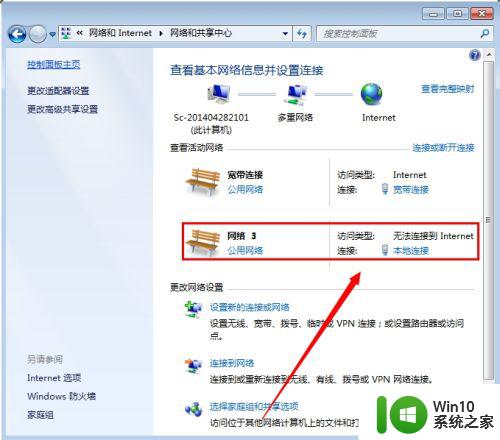
以上就是win7启用本地连接的方法的全部内容,有遇到这种情况的用户可以按照小编的方法来进行解决,希望能够帮助到大家。